ASP.NET安装部署之创建自定义操作是如何实现的呢?
ASP.NET安装部署之创建自定义操作1.
在解决方案资源管理器中选择“Test Installer”项目。在“视图”菜单上指向“编辑器”,然后选择“自定义操作”。
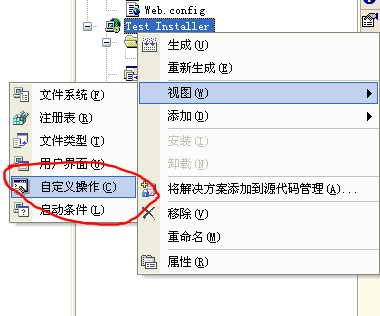
ASP.NET安装部署之创建自定义操作2.
在自定义操作编辑器中选择“安装”节点。在“操作”菜单上,选择“添加自定义操作”。
ASP.NET安装部署之创建自定义操作3.
在“选择项目中的项”对话框中,双击“应用程序文件夹”。
ASP.NET安装部署之创建自定义操作4.
选择“主输出来自 DBCustomAction(活动)”项,然后单击“确定”关闭对话框。
ASP.NET安装部署之创建自定义操作5.
在“属性”窗口中,选择 CustomActionData 属性并键入 /dbname=[CUSTOMTEXTA1] /server=[CUSTOMTEXTA2] /user=[CUSTOMTEXTA3] /pwd=[CUSTOMTEXTA4] /targetdir="[TARGETDIR]\"。
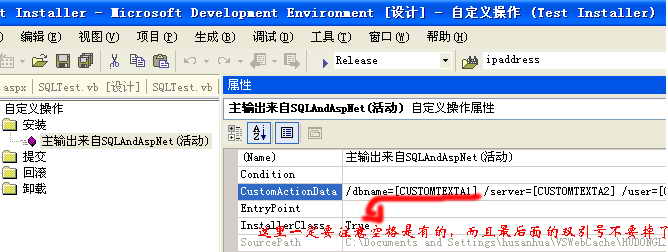
附/targetdir="[targetdir]\"是安装后的目标路径,为了在dbcustomaction类中获得安装后的路径,我们设置此参数。
另外,安装后的路径也可以通过Reflection得到:
Dim Asm As System.Reflection.Assembly = _System.Reflection.Assembly.GetExecutingAssemblyMsgBox("Asm.Location")
呵呵,已经好多了,剩下来的是关键性步骤,我花了好多时间研究。
ASP.NET安装部署之创建自定义操作的基本情况就向你介绍到这里,希望对你了解ASP.NET安装部署之创建自定义操作有所帮助。
【编辑推荐】
























